Liệt phím ctrl
Một số người dùng thường gặp phải tình trạng tự nhiên không dùng được nút Ctrl nữa. Vấn đề không chỉ thuộc về một phiên bản Windows nhất định vì nó đã xảy ra cả Windows 7, Windows 8.1 và Windows 10. Nhiều người cho rằng ngay cả khi họ kết nối bàn phím ngoài, phím ctrl vẫn không hoạt động. Nhiều người nghĩ rằng laptop bị liệt phím ctrl, vậy nguyên nhân gây nên điều này là gì? Cách khắc phục như thế nào? Hãy cùng tham khảo thêm bài viết dưới đây.
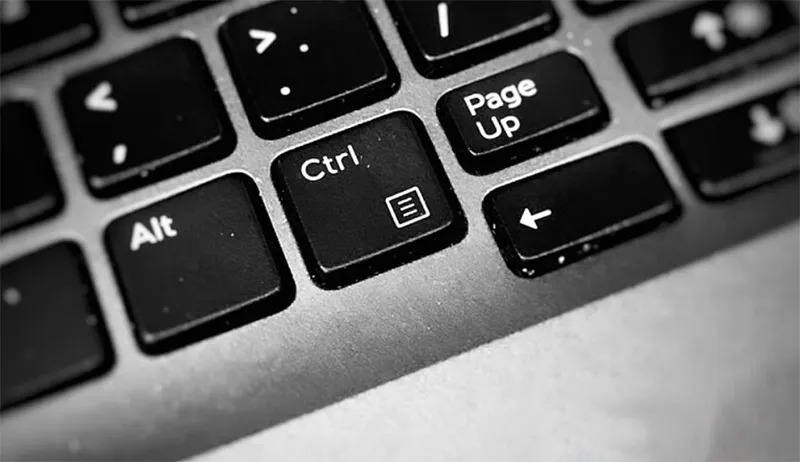
1. Dấu hiệu của lỗi liệt phím ctrl
Khi laptop của bạn gặp phải tình trạng kẹt phím ctrl, bạn sẽ nhận thấy một số dấu hiệu như:
- Khi nhấn phím ctrl mà không được phải hồi, bạn không thể sử dụng các tổ hợp phím thông thường như Ctrl + C, Ctrl + V, Ctrl + Z,…
- Phím Ctrl có thể tự động bật đèn, làm ảnh hưởng đến các phím khác. Nó sẽ gây ra những hành động không mong muốn.
- Nếu phím Ctrl bị kẹt cơ học, bạn có thể nghe thấy âm thanh lạ. Phím cũng có thể bị cứng, không nhấn xuống bình thường được.
Tham khảo thêm 5 cách tắt âm thanh bàn phím laptop đơn giản
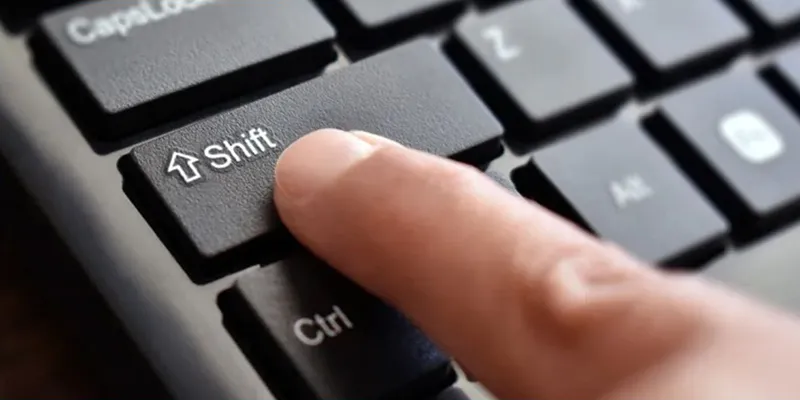
2. Nguyên nhân gây nên tình trạng liệt phím ctrl
Có nhiều nguyên nhân gây nên lỗi liệt phím ctrl. Dưới đây là một số lỗi phổ biến có thể gây ra lỗi liệt phím ctrl:
- Nếu bạn đã vô tình làm đổ nước lên phím thì việc liệt phím ctrl liền có thể giải thích.
- Laptop đã lâu không được vệ sinh dẫn đến các hạt bụi bám lại trên các khe phím làm kẹt phím. Nhưng nguyên nhân này có thể làm kẹt bất kỳ một phím nào trên bàn phím.
- Dây kết nối của bàn phím có vấn đề khiến phím ctrl bị liệt.
- Laptop đã sử dụng quá lâu đã dẫn đến tình trạng xuống cấp, tuổi thọ máy tính giảm.
- Máy tính chưa cập nhật Windows cũng là một trong những nguyên nhân phổ biến.
- Vô tình khóa nút Ctrl mà không biết.
Tham khảo thêm Cách ẩn thanh taskbar trên Win 10, 8, 7, 11 nhanh

3. Cách khắc phục laptop bị liệt phím ctrl
3.1 Kiểm tra tình trạng nút Ctrl
Việc đầu tiên cần làm trước khi tiến hành sửa chữa laptop là cần kiểm tra xem tình trạng nút Ctrl của mình. Sẽ có 2 trường hợp laptop bị liệt phím ctrl là liệt hoàn toàn hoặc một trường khác là chỉ liệt trong hệ thống Windows. Để tiến hành kiểm tra bạn hãy thực hiện thao tác dưới đây:
Bước 1: Hãy tiến hành khởi động lại máy tính, khi màn hình hiển thị các chỉ số và thông tin về cấu hình, Bios hãy dùng phím Ctrl + Alt + Del.
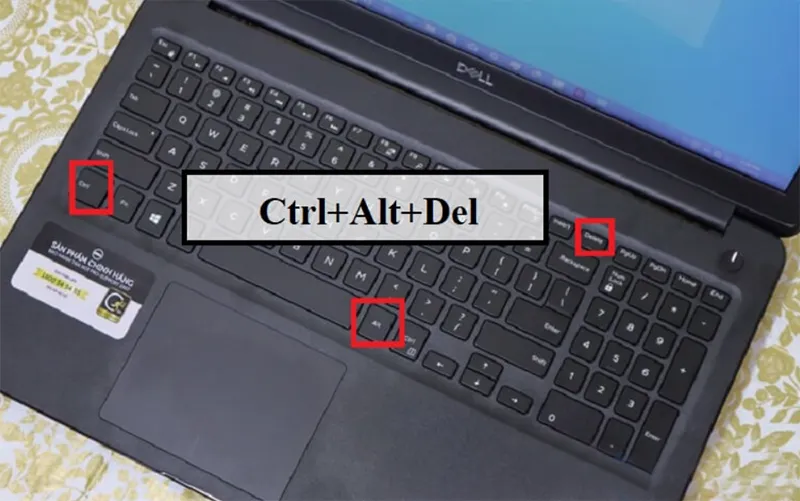
Bước 2: Tiến hành quan sát màn hình sẽ có 2 trường hợp xảy ra:
- Nếu máy tính vẫn hoạt động bình thường tức là phím Ctrl về mặt vật lý vẫn có thể sử dụng được, chúng chỉ bị liệt trong Windows do lỗi phần mềm. Nếu vậy, bạn chỉ cần cài đặt bàn phím, driver,… tương ứng.
- Nếu máy tính bạn không có dấu hiệu khởi động lại chứng tỏ mặt vật lý của phím đã có vấn đề, lỗi này có thể do kẹt phím hoặc phím Ctrl bị hỏng.
3.2 Lỗi laptop bị liệt phím ctrl do bị dính nước
Nếu vô tình làm đổ chất lỏng lên trên bàn phím thì bạn cần làm khô bàn phím đúng cách. Tốt nhất bạn nên đem máy tính đến cơ sở sửa chữa uy tín, chất lượng để được kỹ thuật hỗ trợ nhé.

3.3 Sửa lỗi liệt phím ctrl do bụi bẩn
Bụi bẩn luôn là tác nhân gây nên nhiều lỗi trong laptop và trường hợp laptop bị kẹt phím Ctrl cũng vậy. Bạn nên đem đến cơ sở uy tín, chất lượng để được vệ sinh kỹ càng.

3.4 Sửa lỗi do kết nối bàn phím có vấn đề
Kết nối bàn phím có vấn đề là nguyên nhân gây ra liệt phím ctrl. Bạn hãy chắc chắn rằng dây kết nối giữa bàn phím và laptop không bị lỏng hoặc bị đứt. Nếu gặp tình trạng này thì hãy kiểm tra thật kỹ dây kết nối để hạn chế trường hợp này.
3.5 Sửa lỗi bị kẹt phím ctrl do chưa cập nhật Windows
Để cập nhật hệ điều hành Windows cho laptop của bạn, hãy thực hiện các bước sau:
- Bước 1: Thực hiện tìm kiếm và chọn Windows Update settings.
- Bước 2: Nhấn trỏ chuột Check for Update để máy quét và tìm ra phiên bản mới nhất.
- Bước 3: Khi đợi quá trình kết thúc sau đó khởi động và kiểm tra xem đã khắc phục được chưa nhé.
Có thể bạn chưa biết Version win 10 ổn định nhất là gì?
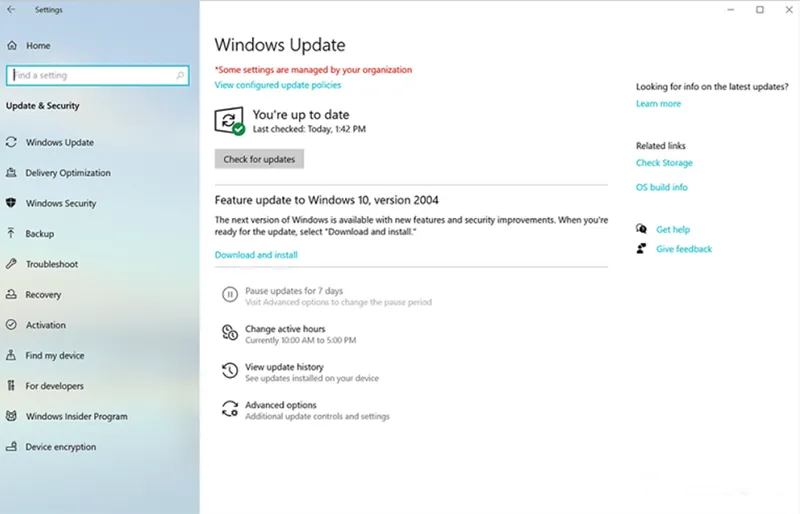
3.6 Cập nhật Driver cho bàn phím
Bước 1: Mở cửa sổ Run rồi nhập “devmgmt.msc” rồi nhấn Enter.
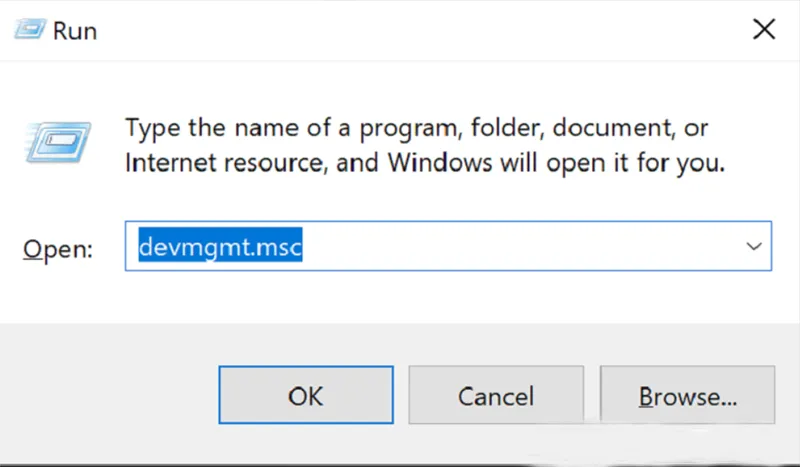
Bước 2: Trong cửa sổ Device Manager vừa hiện ra, hãy tìm và nhấn vào dấu mũi tên để mở rộng mục Keyboards.
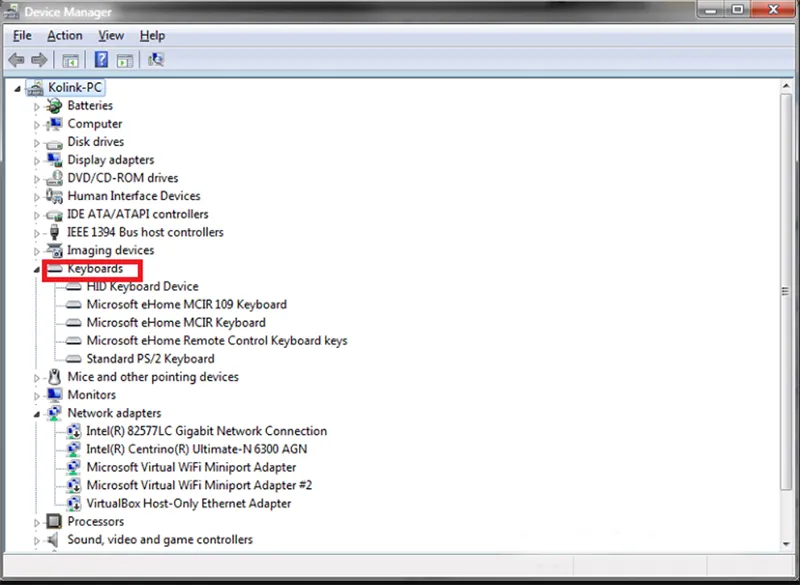
Bước 3: Nhấn chuột phải vào HID Keyboard Device rồi chọn Uninstall Device.
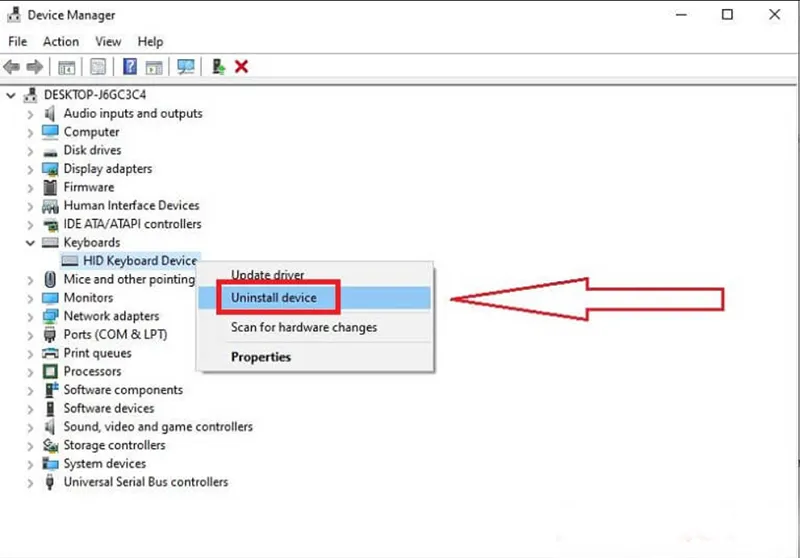
Bước 4: Xác nhận đã gỡ cài đặt driver khi có thông báo hiện lên.
Bước 5: Khởi động lại máy tính để Driver mới được cài đặt sau đó kiểm tra lại xem đã khắc phục được chưa.
3.7 Sửa lỗi liệt phím ctrl trong Excel và Word
Đôi khi phím Ctrl này chỉ bị liệt trong Excel và Word thôi thì cách khắc phục nhanh nhất chính là cài đặt lại.
3.8 Sử dụng bàn phím ảo hoặc kết nối với bàn phím ngoài
Nếu bạn đang cần làm việc sử dụng phím Ctrl gấp thì có thể kết nối với phím ngoài hoặc mở bàn phím ảo lên.
Để mở bàn phím ảo chỉ cần trên thanh tìm kiếm gõ “osk” (Viết tắt của On Screen Keyboard) sau đó chọn App On-Screen Keyboard. Lúc này, một bàn phím ảo sẽ hiện lên.

3.9 Đem đến cở sở uy tín, chất lượng để được hỗ trợ
Nếu thực hiện những phương pháp trên mà vẫn không khắc phục được lỗi liệt phím ctrl thì tốt nhất bạn nên đem ngay đến trung tâm sửa chữa uy tín để đội ngũ kỹ thuật viên hỗ trợ nhé. Bạn có thể đến Linh kiện Minh Khoa để nhận được nguồn hàng phím chất lượng, giá tốt nhất nhé.
Tham khảo thêm Thay bàn phím laptop Asus giá bao nhiêu?
4. Các cách khắc phục liệt phím ctrl khác từ người dùng
Trên diễn đàn công nghệ nổi tiếng Việt Nam Voz.vn cũng có một bạn có câu hỏi liên quan đến liệt phím ctrl. Dưới đây là một số điểm khắc phục mà anh em trên diễn đàn gợi ý, bạn có thể tham khảo.
Câu hỏi: “Chào các bác, máy em tuần nay có hiện tượng là như bị kẹt phím Ctrl
Biểu hiện là lăn chuột chưa web tự phóng to thu nhỏ, chạm các thư mục thì nó cự combine với nhau
Lúc đầu em cứ nghĩ do bàn phím, nhưng em rút bàn phím ra mà vẫn bị;
Máy em win 10;
Nhờ các bác bắt bệnh hộ với ạ, lạ quá.” – Kangf1c
- Sieunhanthich: “Check con chuột coi bị có khi bị kẹt con lăn không?”
- Nhocchjp: “Cài win khác hoặc vô Mini Win trong bản Boot của AnhDV mà test coi còn ko.”
- Honghoajb: ” Cũng có thể Là xung đột phần mềm. Cách trị tạm thời là nhấn đồng thời ctrl trái và phải là hết.”
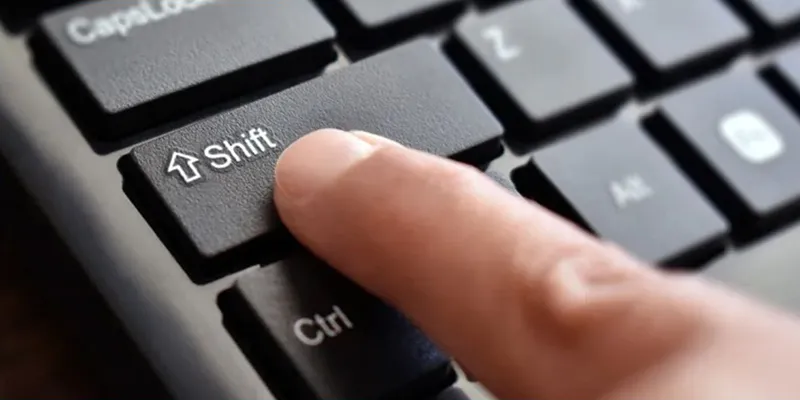
- Lehaduy: “Bạn có thể tháo bàn phím máy tính ra theo hướng dẫn của Cuốn hưỡng dẫn kèm theo khi bạn mua laptop rồi cậy miếng đệm nút Ctrl ra tiệm đổi, chỉnh, gắn lại. Hoặc bạn có thể đem ra tiệm bảo hành về phím Ctrl bị “dính” tại nơi bạn mua. Lưu ý là có 2 nút Ctrl.”
- MZ: “Đã biết lỗi chắc chắn như vậy rồi thì đi sửa bàn phím đi còn gì nữa. Nếu máy còn bảo hành (chắc là còn?) thì mang đi bảo hành thôi. Không thì mở bàn phím ra xem dính phím Ctrl nào thì mở nó ra rồi lau sạch đi xem sao.”
Phím Ctrl là một trong những phím quan trọng của laptop vì nó giúp thực hiện các tổ hợp phím tiện lợi. Vì vậy laptop bị liệt phím ctrl sẽ khiến hoạt động công việc, học tập bị trì trệ. Hy vọng những thông tin trên bài viết này sẽ hữu ích đối với bạn.

Nếu bạn muốn MUA/ THAY LINH KIỆN GIÁ SỈ hoặc LẺ hãy liên hệ chúng tôi. Đội ngũ nhân viên của LINH KIỆN MINH KHOA luôn sẵn sàng hỗ trợ quý khách 24/7.
LINH KIỆN MINH KHOA ĐANG Ở ĐÀ NẴNG
- Điện thoại/Zalo Chat: 0911.003.113
- Facebook: www.facebook.com/linhkienminhkhoavn/
- Địa chỉ: 155 Hàm Nghi, Thanh Khê, Đà Nẵng








